罗技鼠标以操作灵敏、手感舒适,而深受用户喜爱。不过,很多用户在更换系统或重装电脑后,常常遇到鼠标功能不完整、宏设置失效等问题。这大多是由于驱动缺失或版本过旧造成的。那么,罗技鼠标驱动怎么下载?下面为大家整理几种简单又实用的方法。

一、安装罗技驱动
方法1:使用“驱动人生”一键安装
对于大多数用户来说,最省心的方式就是使用“驱动人生”全自动安装、省时省力;即便是不清楚鼠标型号的小白用户,也能轻松完成。除了罗技鼠标,驱动人生还能管理全套硬件驱动,保证电脑长期流畅运行。
1、可直接点击此处下载并安装驱动人生最新版。

 好评率97%
好评率97%  下载次数:4510480
下载次数:4510480 2、打开软件后,点击“立即诊断”,自动识别罗技鼠标型号。
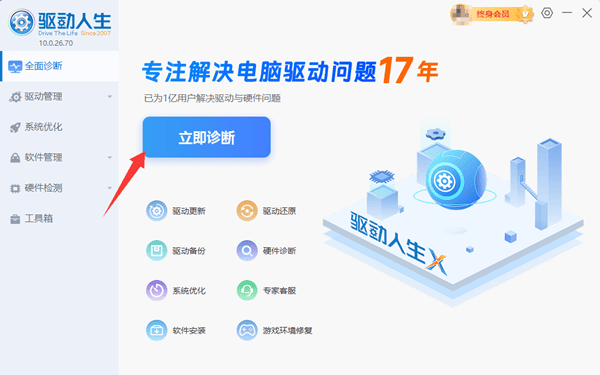
3、系统会推荐合适的驱动,点击“安装”或“待升级”即可。
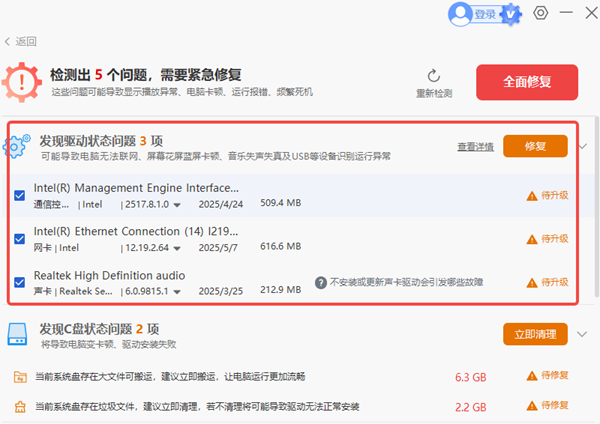
4、也可直接点击“全面修复”,同时更新显卡、声卡、网卡等其他硬件驱动,避免电脑出现兼容性问题。
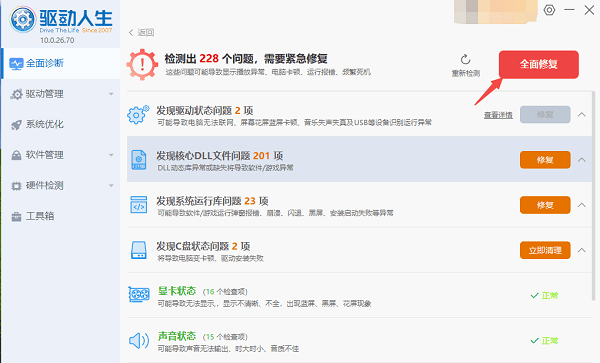
5、更新过程中需根据提示重启电脑。
方法2:通过罗技网站下载安装
1、打开浏览器,访问罗技网站;
2、点击首页上方“支持”选项,选择“鼠标与指针”;
3、根据鼠标类型查找对应型号;
4、点击对应型号鼠标,根据提示下载驱动即可。
5、下载完成后按照提示安装即可。
6、也可以下载“Logitech G HUB”软件,它可以调节DPI灵敏度、自定义按键、灯光等设置。
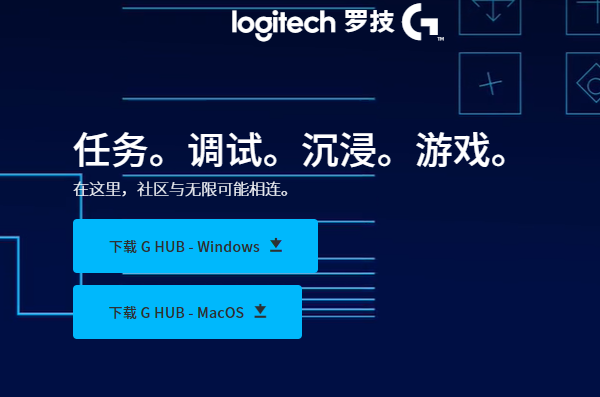
二、罗技鼠标宏怎么设置
1、打开 Logitech G HUB软件后,可以看到鼠标的按键、滚轮、DPI、灯光等参数。
2、调整 DPI 灵敏度:在“灵敏度”选项中可调节 DPI 数值,比如 800/1600/3200 等。建议办公可调低DPI,游戏可调高 DPI。
3、自定义按键功能:在“按键设置”中,可以给侧键分配不同的功能,如“返回”“复制”“打开软件”等。对于游戏鼠标,可设置宏命令,一键完成连招或技能释放。
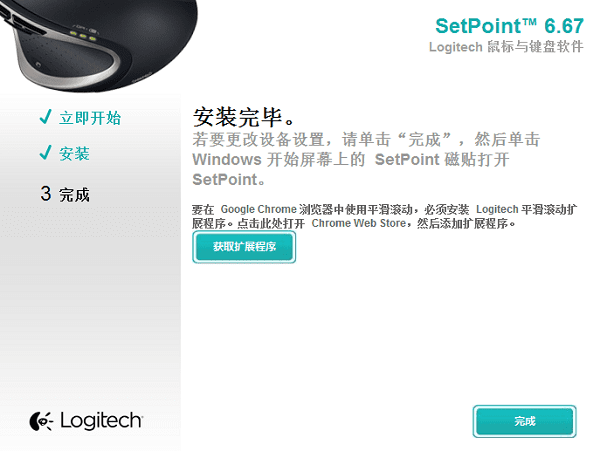
4、灯光效果管理(电竞鼠标):在“灯光”选项中可设置呼吸灯、波浪灯效等。支持自定义颜色或与游戏联动。
5、滚轮与手势设置:MX 系列鼠标支持滚轮模式切换(逐行滚动/超快滚动)。还能设置手势操作,提高办公效率。
看完本篇教程,相信你已经学会下载罗技鼠标驱动了。如果你不确定鼠标型号,或者担心安装失败,建议使用驱动人生,一键完成检测、安装和更新,更省心省力。



